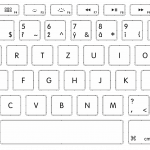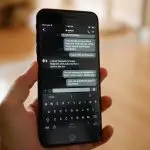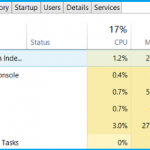Ser multilingüe puede dificultar las cosas cuando se navega, y si se trata de idiomas extranjeros todo el tiempo, un paquete de idiomas puede ayudar. Los paquetes de idiomas permiten a los usuarios interactuar con la página web en un idioma diferente al de la página web.
El paquete de idioma se suele descargar e instalar para que no tengas que preocuparte por no tener el servicio para usar el paquete de idioma. Windows facilita su uso poniendo el paquete de idioma en la barra de tareas, lo que le permite cambiar de teclado fácilmente. Si falta la barra de idiomas, a continuación se describen algunas formas de solucionar los problemas.
Deshazte de la barra del lenguaje
Puede que hayas escondido accidentalmente la barra del lenguaje y es más fácil esconderla que desocultarla. Estos son los pasos que debes seguir para desocultar la barra del lenguaje.
1. Inicie la configuración en su dispositivo de Windows. Puede presionar el engranaje de ajustes que está en su barra de tareas o puede usar la tecla de Windows y la tecla «I».
2. En el menú de configuración, haga clic en el icono «Dispositivos» en la primera fila, justo debajo de la barra de búsqueda.
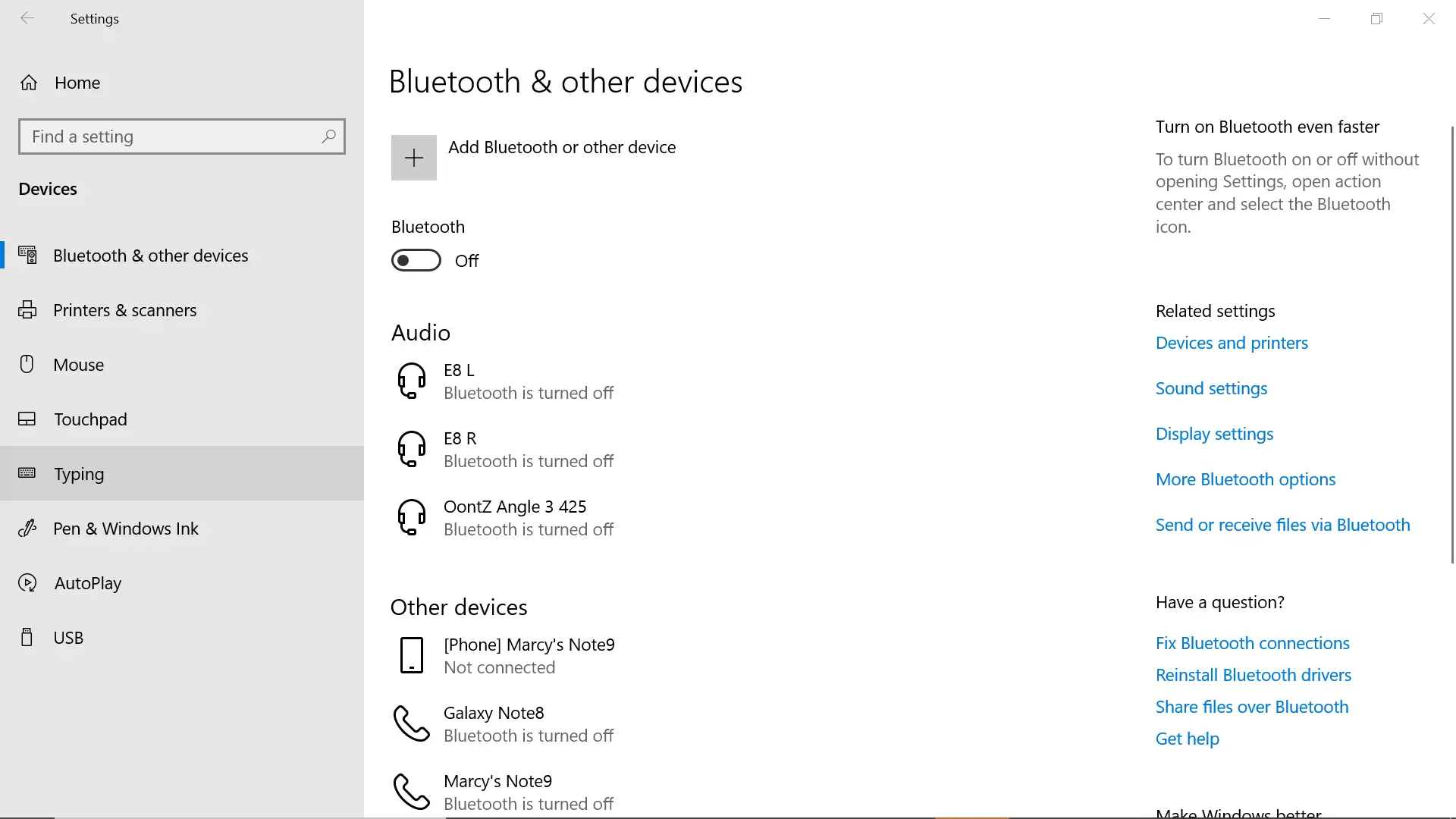
3. Hay un panel gris a la izquierda de la pantalla. En ese panel, haga clic en «Escribir».
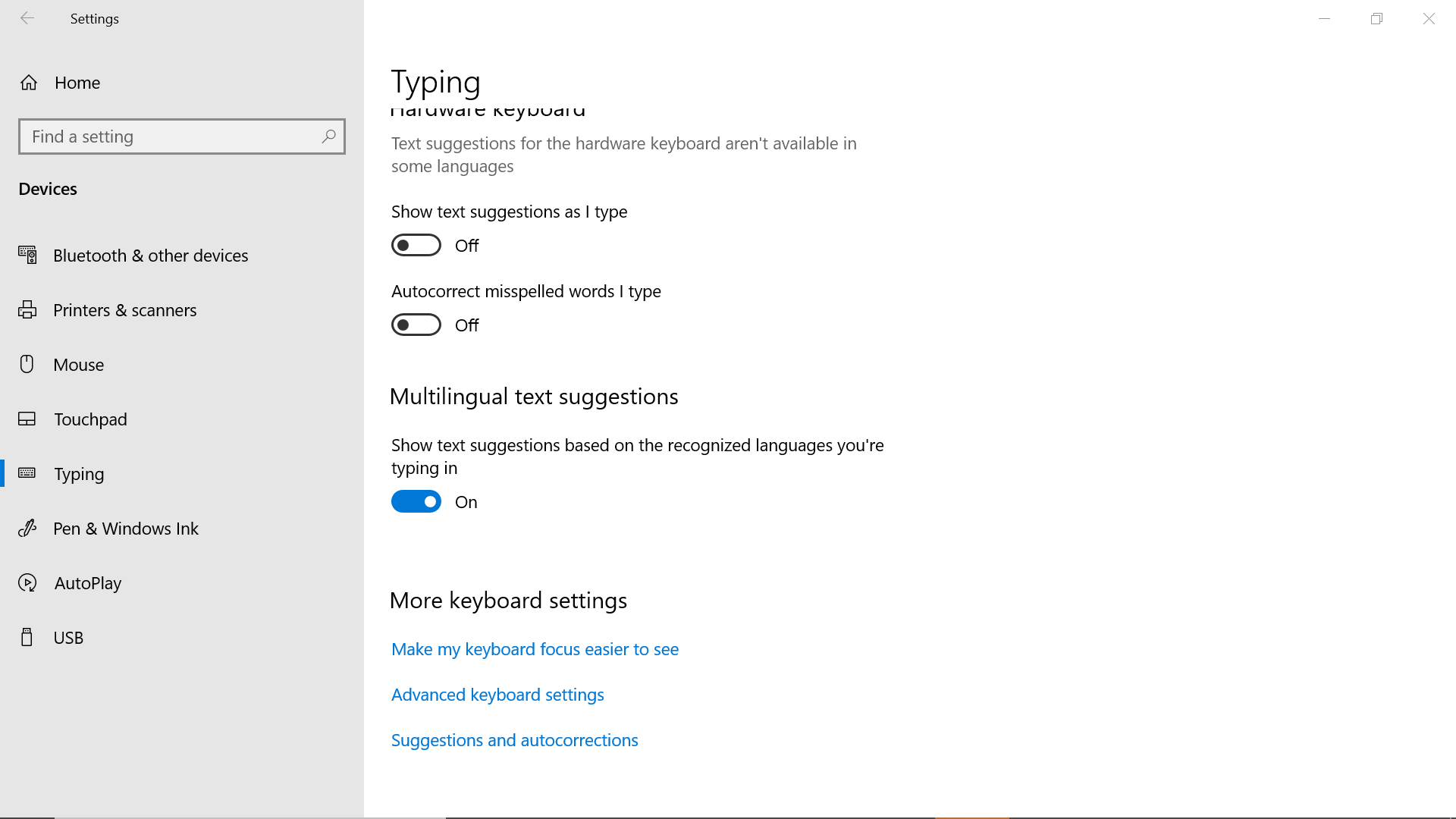
4. Desplácese hacia abajo hasta la parte inferior del menú «Typing» y seleccione el texto azul que dice «Advanced Keyboard Settings».
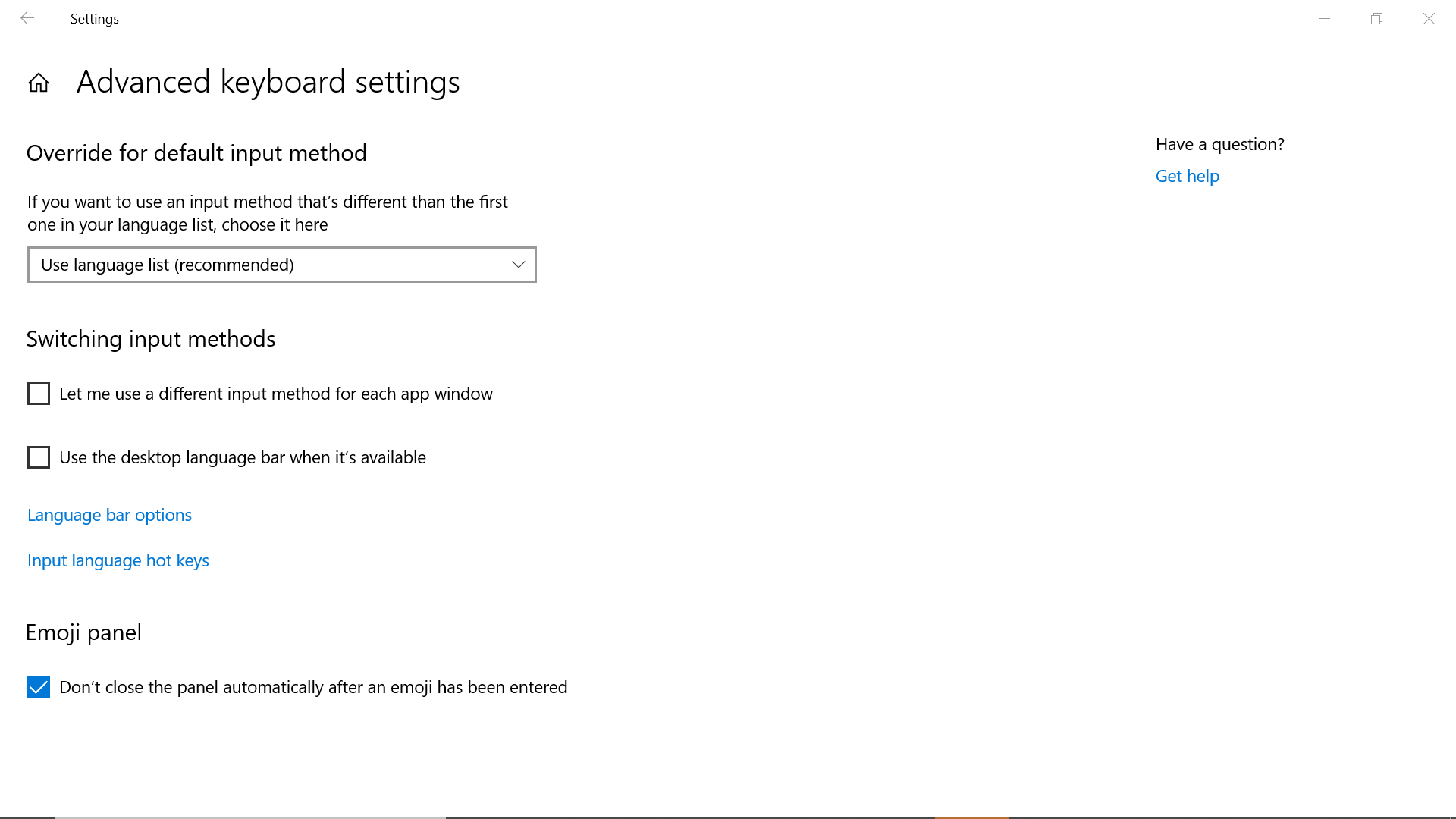
5. En la pantalla de «Opciones de Configuración Avanzada» haga clic en el texto azul que dice «Opciones de la Barra de Idiomas». Se abrirá una ventana en su dispositivo.
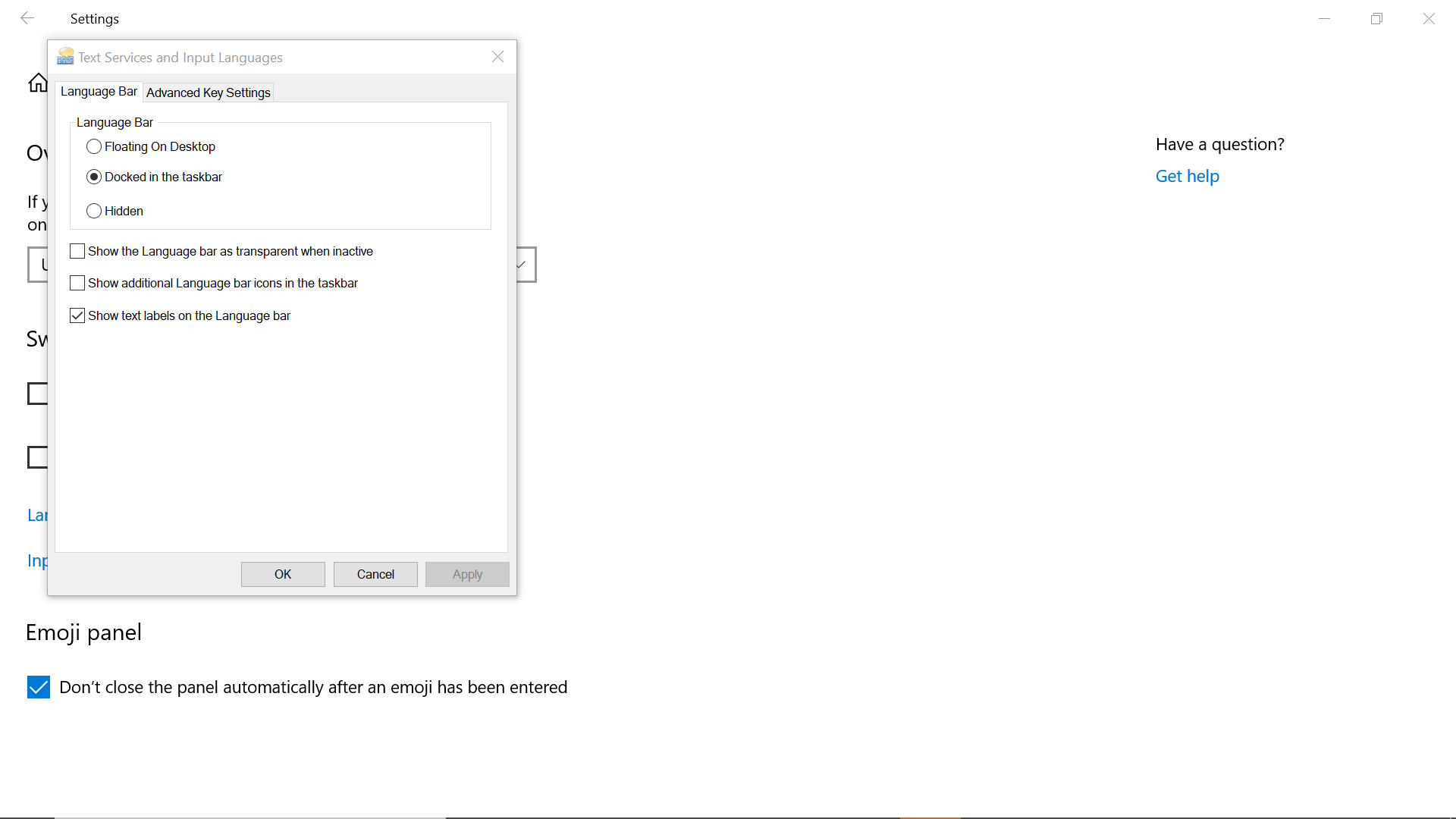
6. En esa ventana, asegúrate de que el círculo junto a Oculto no sea oscuro. Si lo es, entonces haz clic en uno de los otros círculos para desocultar la barra de idiomas. Puedes elegir que la barra de idiomas sea un icono flotante o puedes optar por mantener la barra de idiomas en la barra de tareas.
Comprueba si has hecho algún cambio en el registro de Windows
Hacer un cambio en el registro podría ayudarte a hacer que la barra de idiomas reaparezca.
1. Abrir el registro. Para ello, presione la tecla Windows y la tecla «R» de su teclado.
2. Aparecerá la ventana de aviso de ejecución. En la casilla «Abrir» escriba «regedit» y pulse OK en la parte inferior de la casilla.
3. Confirme que quiere lanzar el registro.
4. En la parte superior del registro hay una barra de búsqueda. Haga clic en ella y copie y pegue esto en la barra de búsqueda y pulse Intro: HKEY_LOCAL_MACHINENSOFTWAREN-MicrosoftWindowsNVersión ActualN- Run
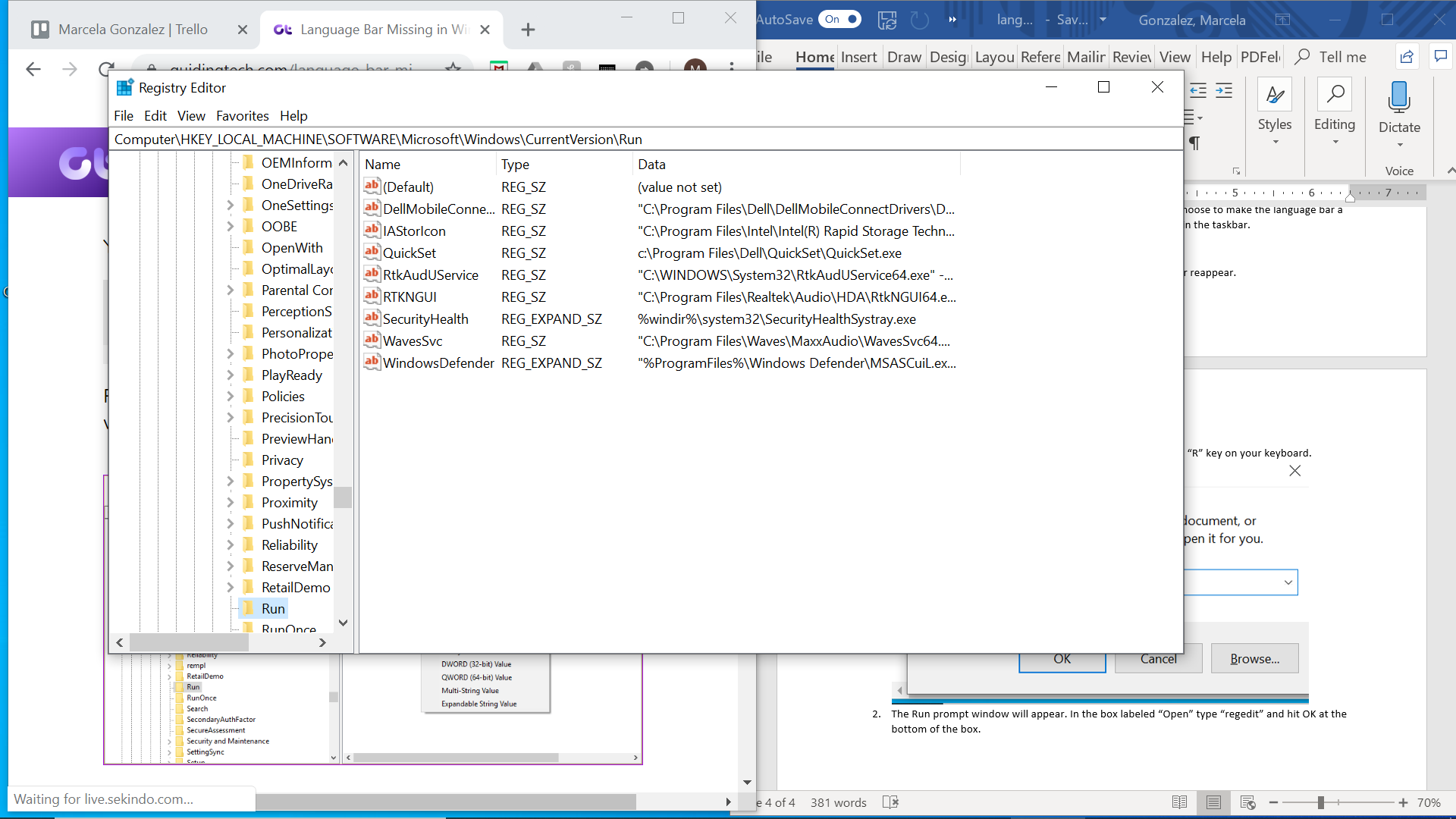
4. Deberías ver una lista de archivos. Haz clic con el botón derecho del ratón en cualquier lugar y aparecerá un menú.
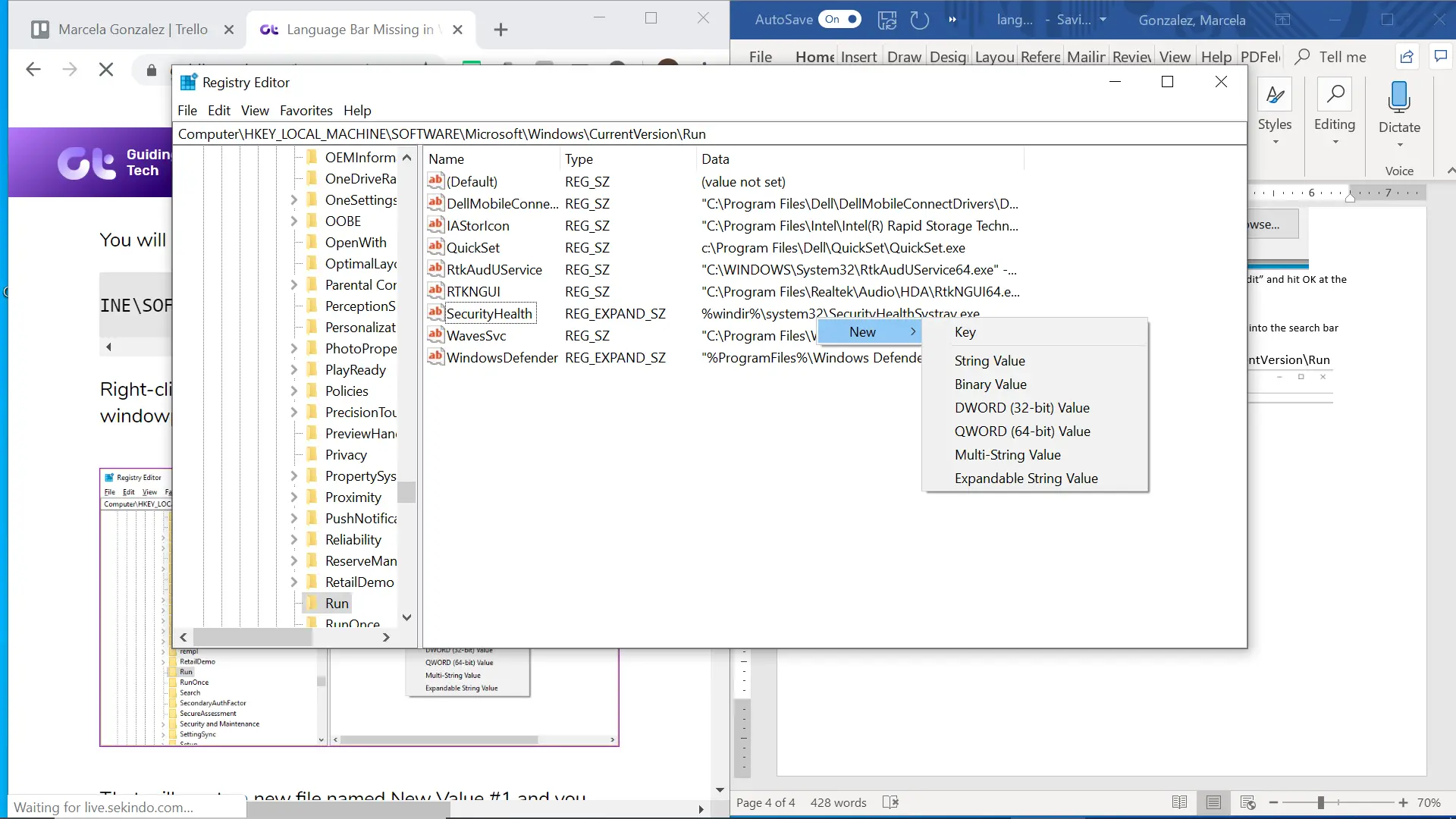
5. En el menú, pase el cursor sobre «Nuevo» y seleccione «Valor de la cadena».
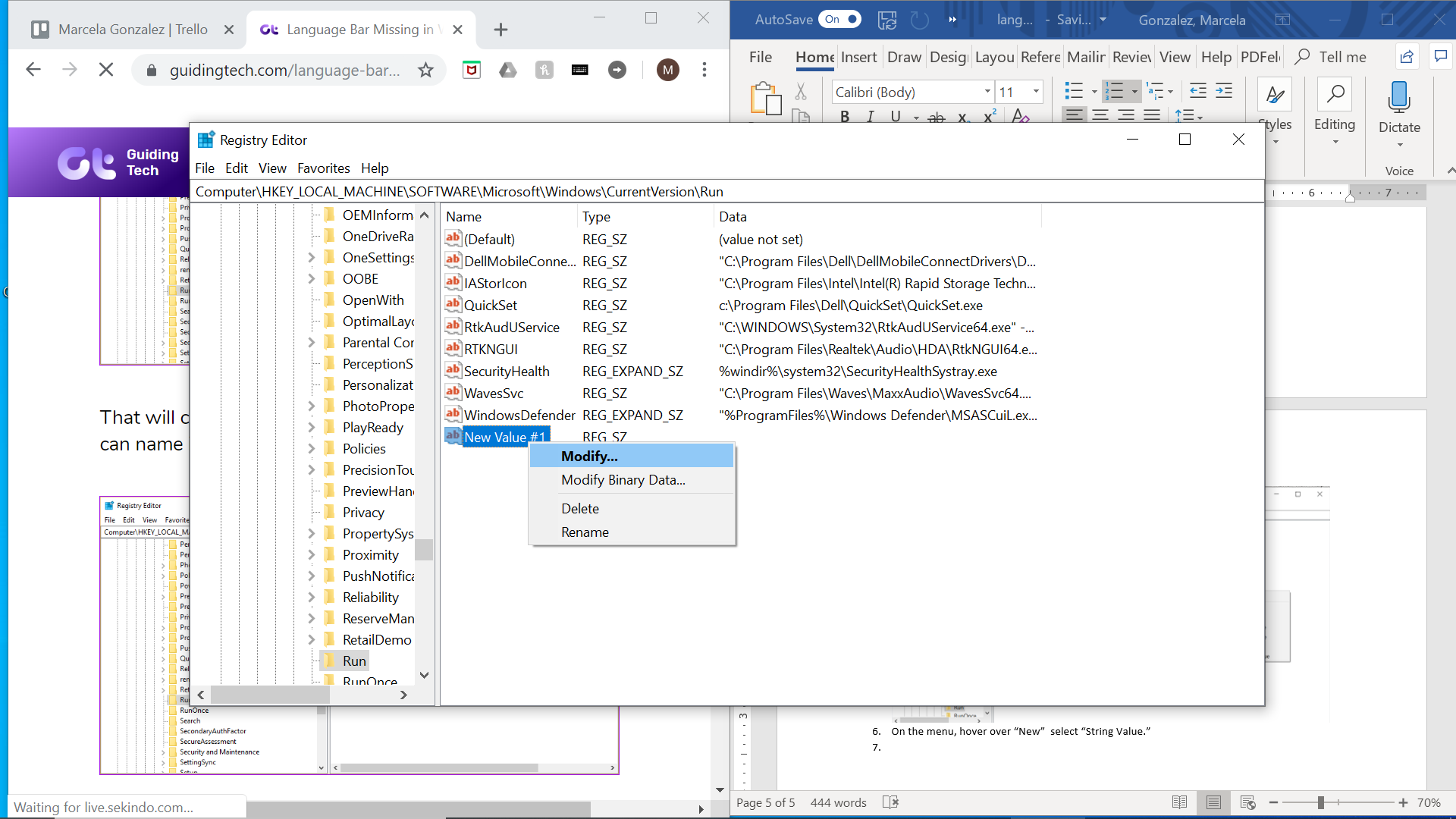
6. Aparecerá un nuevo archivo. Haz clic con el botón derecho del ratón para que aparezca un menú. En el menú, haga clic en «Modificar». Aparecerá una nueva ventana.
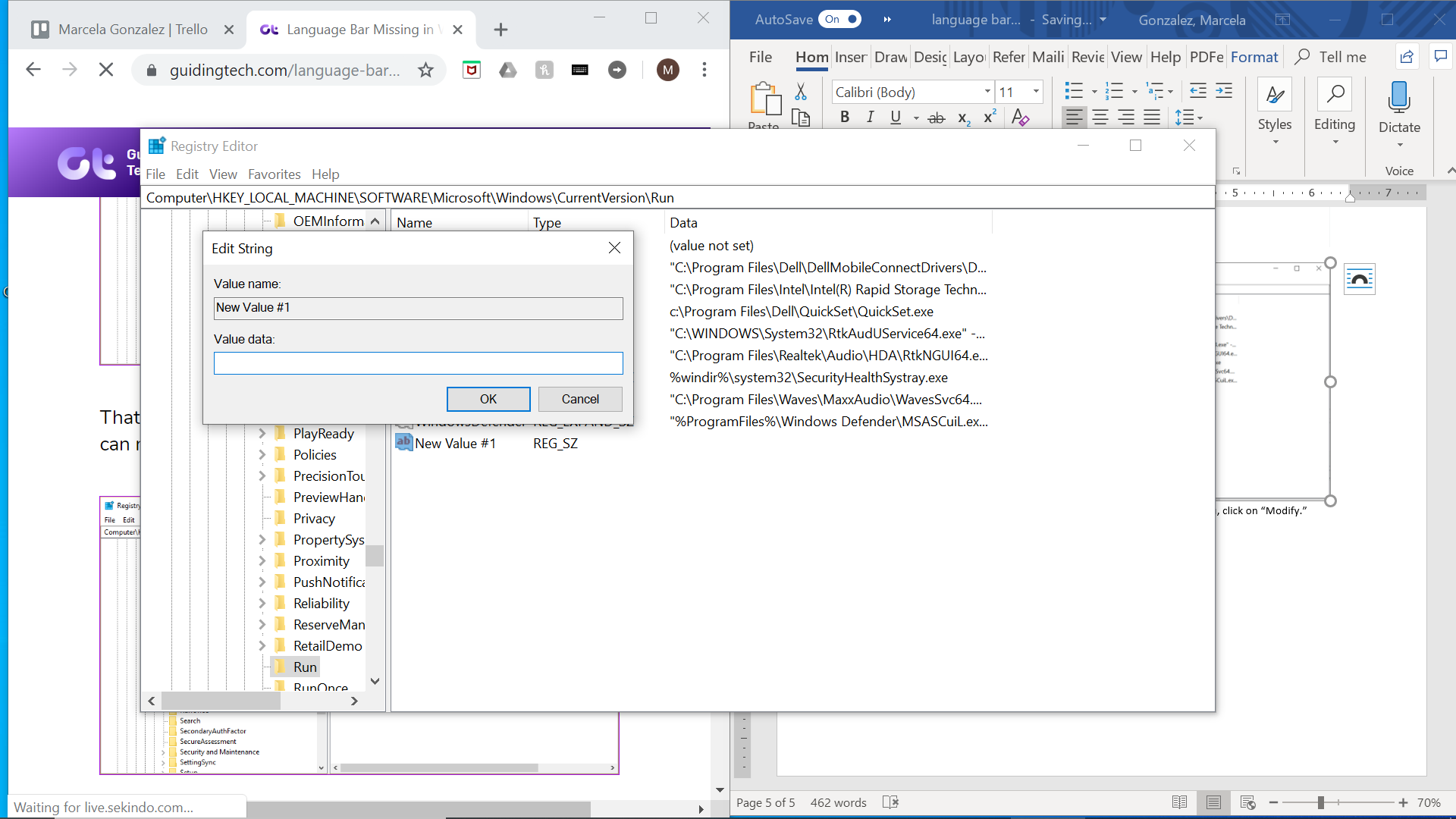
7. En el cuadro de datos de valor, introduzca el siguiente valor: «ctfmon»=»CTFMON.EXE»
8. Seleccione «OK».
Reinicie su dispositivo y vea si la barra de idiomas es visible de nuevo.
Re-agregar el Idioma
A veces, cuando otros usuarios eliminaban y luego añadían el idioma, la barra de idioma aparecía de nuevo. Así es como se hace esto.
1. Inicie la configuración de su dispositivo. Puede hacer clic en el engranaje de configuración de su barra de tareas o utilizar la tecla de Windows y la tecla «I» para abrirlo.
2. En el menú de ajustes, seleccione «Hora e idioma».
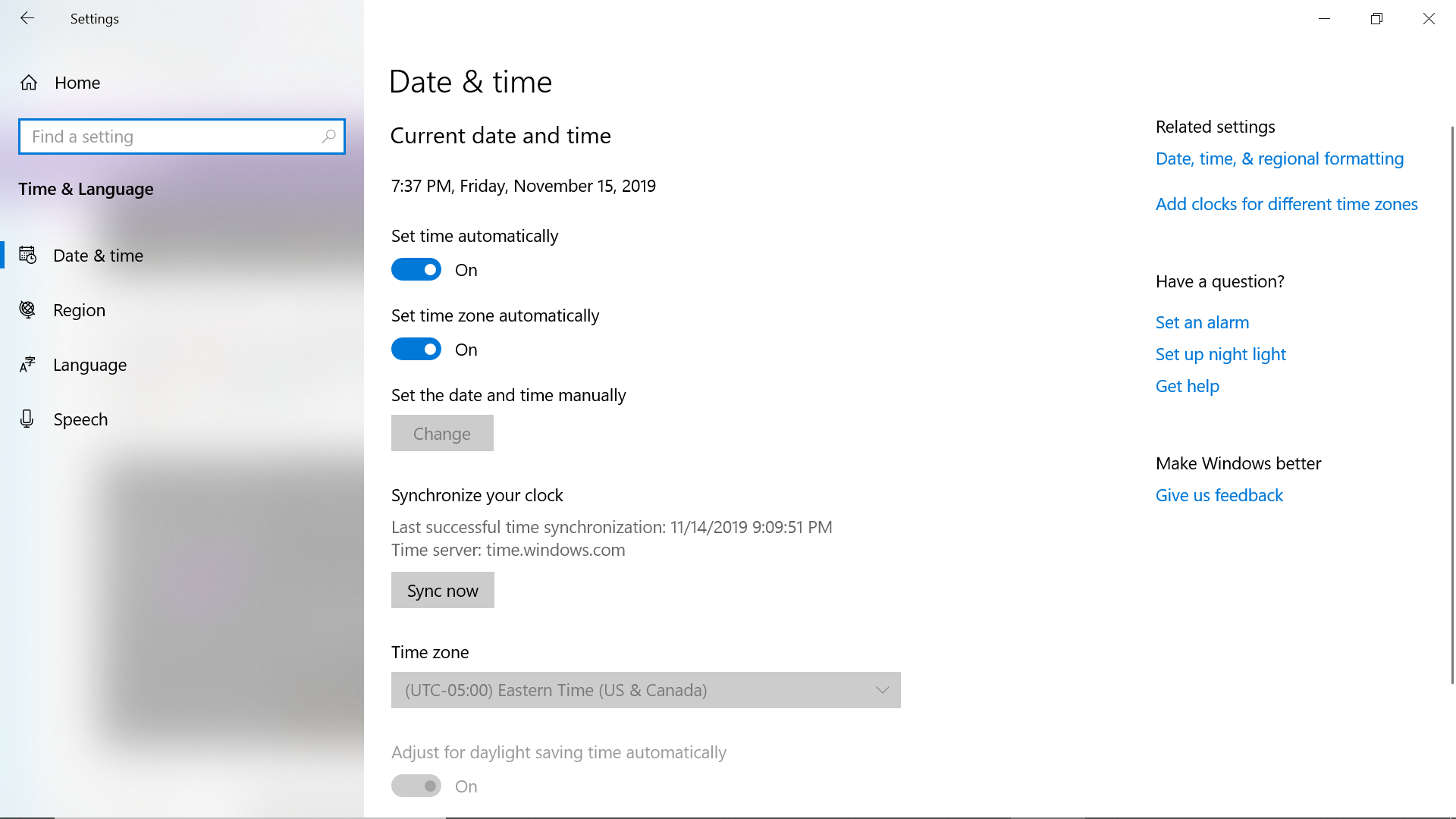
3. En el panel gris de la izquierda, haga clic en «Idioma».
4. Haga clic en el idioma secundario y seleccione «Eliminar».
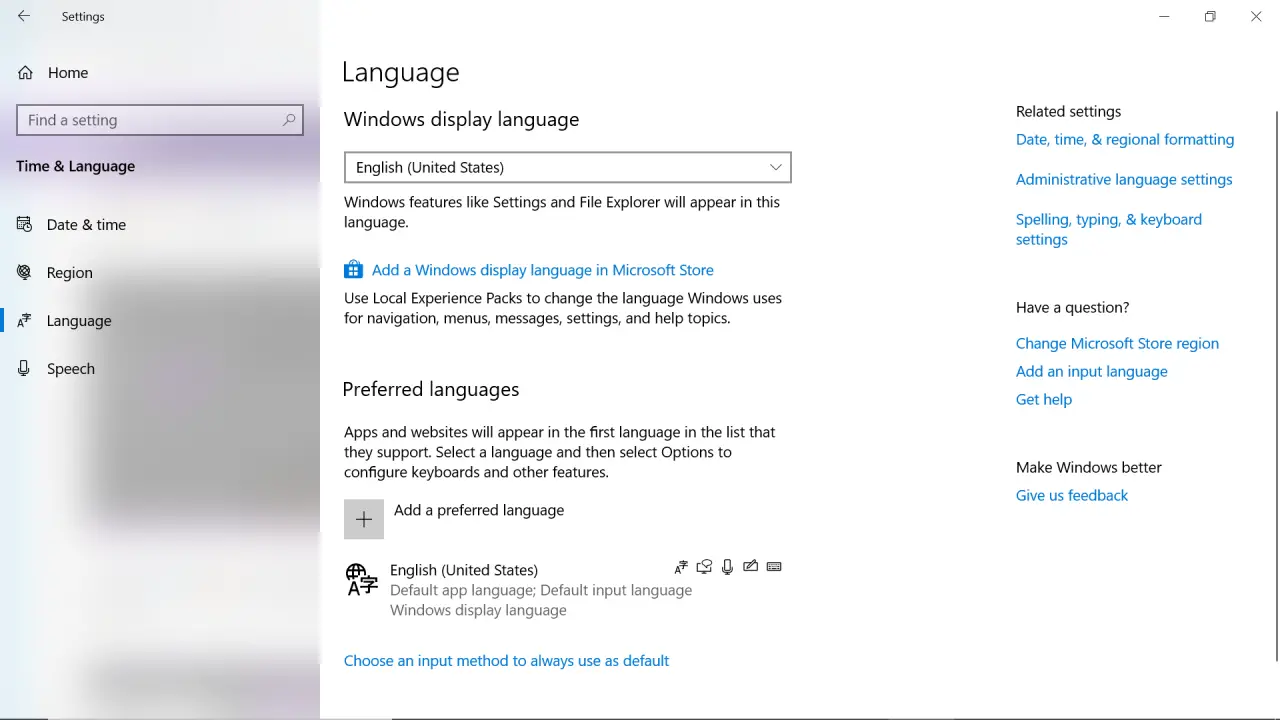
5. Luego, haga clic en el icono de adición en la parte superior de la pantalla a la izquierda del texto «Añadir un idioma preferido». Aparecerá una lista.
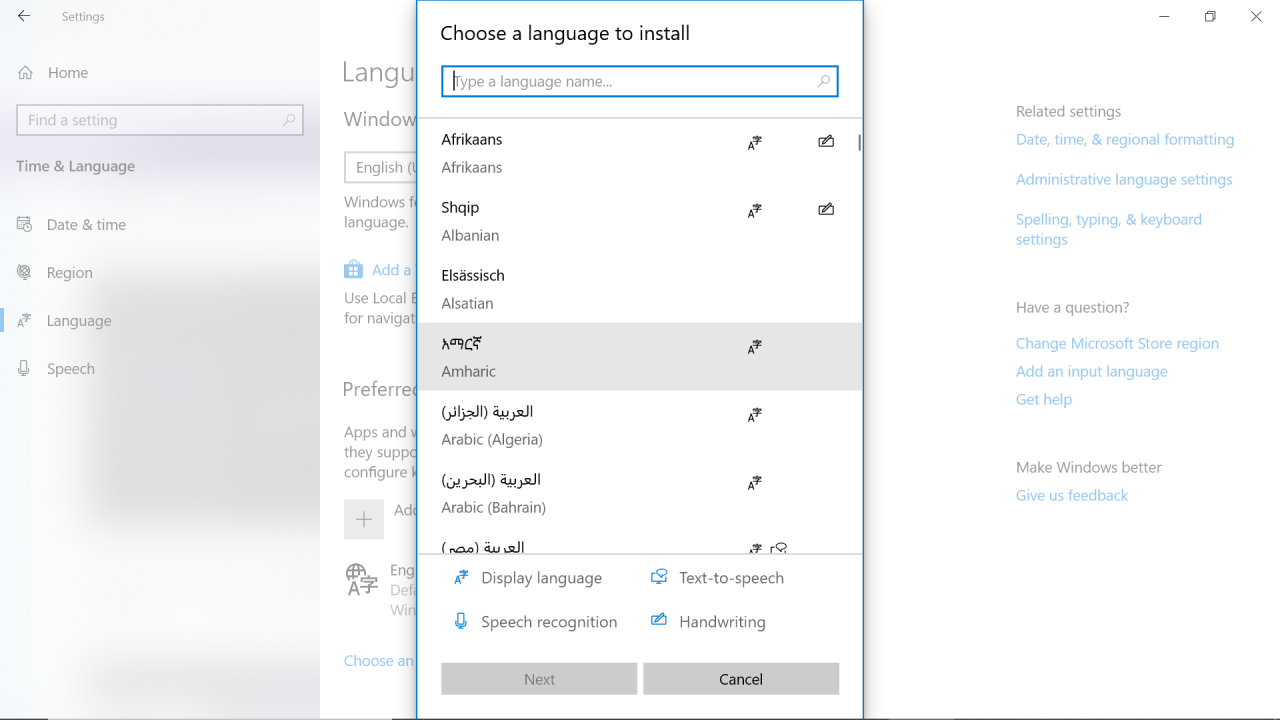
6. Vuelva a añadir el idioma que ha eliminado haciendo clic en él y seleccione «Siguiente» en la parte inferior de la pantalla.
7. En la siguiente pantalla, seleccione que desea el idioma para el habla y la escritura.
8. Presiona «Instalar» en la parte inferior de la ventana.
Ahora, deberías ver la barra de idiomas.
Comprueba si tienes una actualización
A veces, tu dispositivo de Windows está desactualizado y por eso la barra de idioma puede desaparecer. A continuación, te indicamos cómo comprobar si tienes una actualización disponible.
1. Inicie la configuración de su dispositivo. Puede hacer clic en el engranaje de configuración de su barra de tareas o utilizar la tecla de Windows y la tecla «I» para abrirlo.
2. Haga clic en el icono que dice «Actualización y seguridad».
3. Haz clic en «Actualizar» y te dirá si hay alguna actualización.
Ahora que sabes algunos trucos, con suerte tu barra de idioma puede ser arreglada.